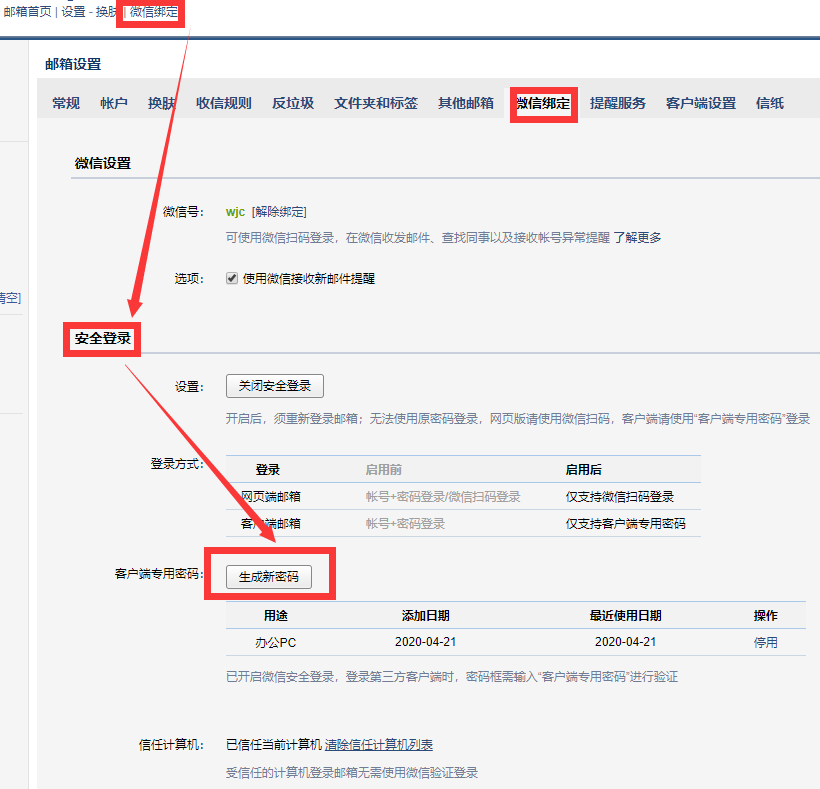新邮箱的配置地址:
POP3地址:pop.exmail.qq.com ,使用SSL,端口号995
SMTP地址:smtp.exmail.qq.com ,使用SSL,端口号465
IMAP地址::imap.exmail.qq.com ,使用SSL,端口号993
一、Foxmail配置
1. 下载安装Foxmail客户端(已下载的无需重复下载),下载地址:https://www.foxmail.com/。
首次运行直接选择【腾讯企业邮】。
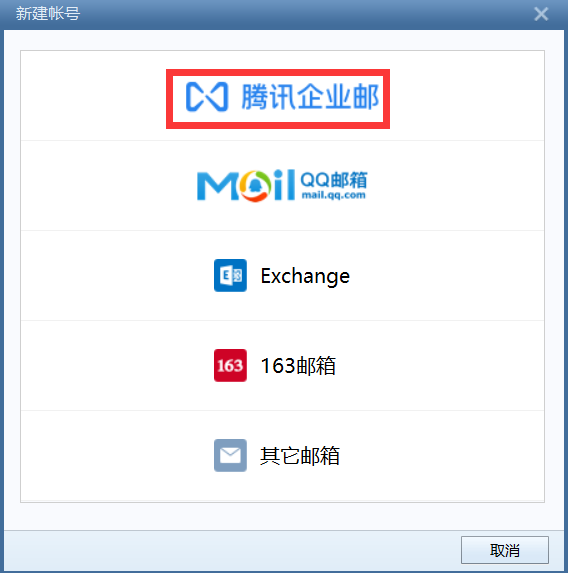
已经安装Foxmail客户端的用户直接点击右上角 图标, 选择【账号管理】->【新建账号】->【腾讯企业邮】。
图标, 选择【账号管理】->【新建账号】->【腾讯企业邮】。
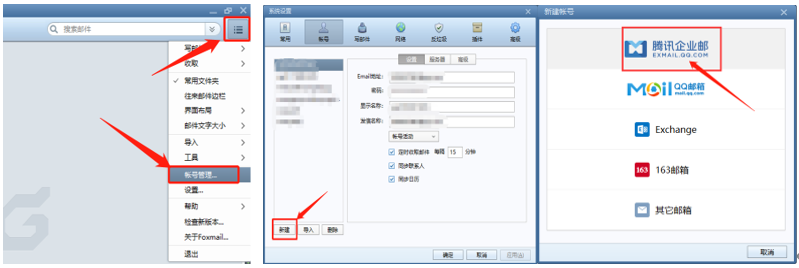
2. 选择【账号密码登录】-> 【输入账号密码】-> 【创建】。
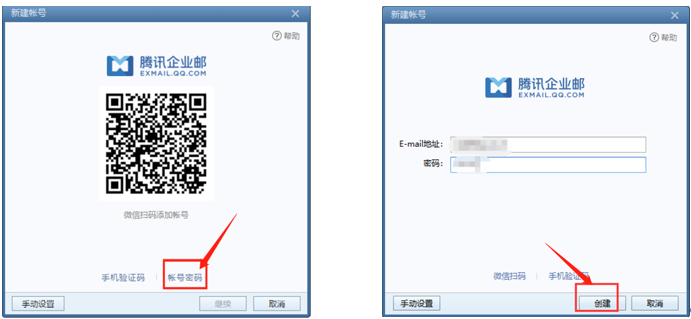
3. 腾讯企业邮绑定Foxmail账号后,原Foxmail账号(并非邮箱账号)无法收发邮件,但可查看历史邮件,新旧账号不能合并使用。
4. 默认使用imap收件协议,imap可同步Web端邮箱所有文件夹。
二、outlook配置
1. 启动Outlook,输入电子邮件地址。
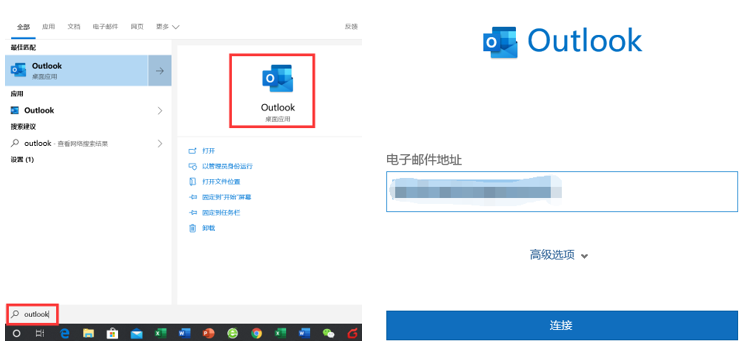
2. 设置服务器信息,“服务器信息”以下提示填写。
如选择:POP3、SMTP协议
接收邮件服务器:pop.exmail.qq.com ,使用SSL,端口号995
发送邮件服务器:smtp.exmail.qq.com ,使用SSL,端口号465
如选择:IMAP、SMTP协议
接收邮件服务器:imap.exmail.qq.com ,使用SSL,端口号993
发送邮件服务器:smtp.exmail.qq.com ,使用SSL,端口号465
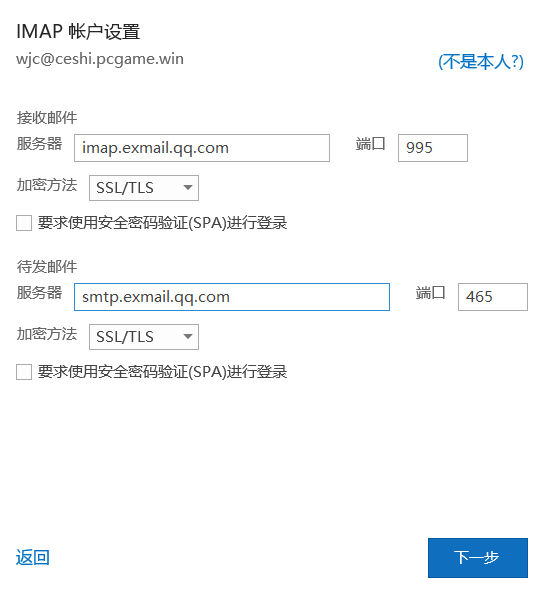
3. 输入邮箱账号和密码,点击确定。
注意:如果新邮箱已经开启微信绑定,并已设置成客户端安全登录模式,此时的密码请复制新邮箱中的客户端专用密码。